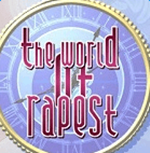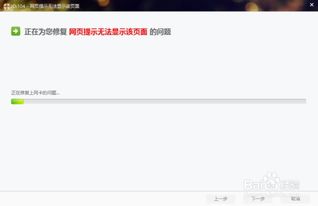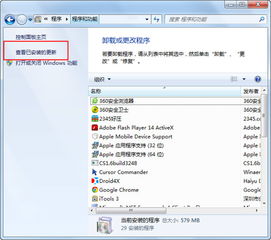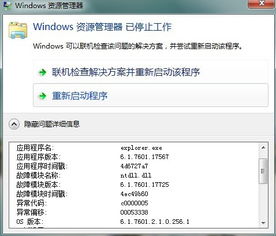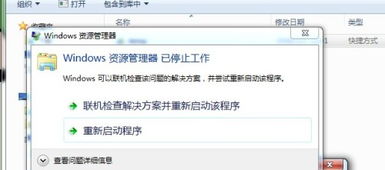解决Internet Explorer停止工作的方法
当我们在使用Internet Explorer(IE)浏览器时,突然弹出一个提示框,上面写着“Internet Explorer已停止工作”,这确实会让人感到困扰。别担心,这种情况虽然常见,但通常都有解决的方法。下面,我们就来详细探讨一下,当遇到“Internet Explorer已停止工作”的提示时,我们应该如何应对。

初步尝试:重启浏览器或电脑
首先,最简单也是最直接的方法,就是尝试重启IE浏览器或者整个电脑。有时候,一些临时的软件冲突或者内存问题,可能会导致浏览器崩溃。通过重启,可以清除这些临时问题,让浏览器恢复正常工作。
方法一:重置IE浏览器
如果重启后问题依旧存在,那么我们可以尝试重置IE浏览器的设置。重置操作会将浏览器的设置恢复到初始状态,这通常可以解决一些由于配置错误导致的问题。
1. 打开IE浏览器:首先,确保你已经关闭了所有的IE浏览器窗口。
2. 进入Internet选项:在浏览器的菜单栏中,找到并点击“工具”选项,然后选择“Internet选项”,这会打开一个对话框。
3. 选择高级选项卡:在Internet选项对话框中,找到并点击“高级”选项卡。
4. 重置浏览器设置:在高级选项卡下,你会看到一个“重置Internet Explorer设置”的部分。点击“重置”按钮,然后会弹出一个确认对话框,再次点击“重置”以确认操作。
5. 关闭并重启浏览器:重置完成后,点击“关闭”按钮关闭对话框,然后关闭所有的浏览器窗口,重新启动IE浏览器。
在重置过程中,你还可以选择是否删除个性化设置。勾选这个选项,可以将浏览器的个性化信息(如主页设置、收藏夹等)也恢复到默认状态。
方法二:卸载并重新安装IE浏览器
如果重置设置后问题仍未解决,那么我们可以尝试卸载IE浏览器,然后重新安装。
1. 关闭所有IE窗口:首先,确保你已经关闭了所有的IE浏览器窗口。
2. 打开控制面板:在Windows系统中,找到并打开“控制面板”。
3. 进入程序和功能:在控制面板中,找到并点击“程序”选项,然后选择“程序和功能”。
4. 打开或关闭Windows功能:在程序和功能窗口中,找到并点击左侧的“打开或关闭Windows功能”。
5. 卸载IE浏览器:在弹出的窗口中,找到Internet Explorer的选项,去掉前面的勾选,然后点击“确定”以卸载IE浏览器。系统会提示你确认操作,点击“是”继续。
6. 重新安装IE浏览器:卸载完成后,再次打开“打开或关闭Windows功能”窗口,重新勾选Internet Explorer的选项,然后点击“确定”以安装IE浏览器。
7. 重启浏览器:安装完成后,重启IE浏览器,看看问题是否得到解决。
方法三:禁用或管理加载项
有时候,一些浏览器加载项(如工具栏、扩展等)可能会导致浏览器崩溃。我们可以尝试禁用这些加载项,看看是否能解决问题。
1. 打开管理加载项:在IE浏览器中,找到并点击“工具”选项,然后选择“管理加载项”。
2. 禁用加载项:在管理加载项窗口中,你可以看到所有已安装的加载项。尝试禁用一些不必要的加载项,特别是那些你最近安装的或者你不常用的。
3. 重启浏览器:禁用加载项后,重启IE浏览器,看看问题是否得到解决。
如果你不确定哪些加载项可以禁用,可以先禁用那些你不太了解的或者看起来不重要的。如果禁用某个加载项后问题得到解决,那么你就可以确定是这个加载项导致了问题。
方法四:升级IE浏览器和补丁
如果你的IE浏览器版本较旧,或者存在一些已知的漏洞和错误,那么升级浏览器到最新版本,或者安装相应的补丁,可能可以解决问题。
1. 检查更新:在Windows系统中,你可以通过“Windows Update”功能来检查并安装更新。
2. 安装更新:如果有可用的IE浏览器更新或者补丁,那么按照提示进行安装。
3. 重启电脑:安装完成后,重启电脑以确保更新生效。
方法五:查看系统日志
如果以上方法都无法解决问题,那么你可以尝试查看系统日志,以获取更多关于错误的信息。
1. 打开事件查看器:在Windows系统中,你可以通过“运行”窗口(Win+R)输入“eventvwr”来打开事件查看器。
2. 查看应用程序日志:在事件查看器中,找到并点击“Windows日志”下的“应用程序”日志。
3. 查找错误信息:在应用程序日志中,查找与IE浏览器崩溃相关的错误信息。这些信息可能会提供一些关于错误原因的线索。
方法六:使用第三方工具进行修复
如果以上方法都无法解决问题,你还可以尝试使用第三方工具来进行修复。例如,百度电脑专家就提供了一个一键修复的功能,
- 上一篇: DNF噬灵之戒:打造方法与终极攻略揭秘
- 下一篇: 揭秘:让头发变得浓密的有效方法!
-
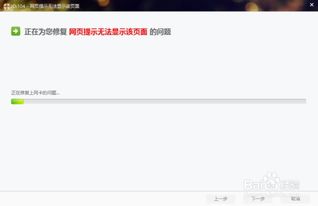 解决Internet Explorer无法显示网页的绝招!资讯攻略11-15
解决Internet Explorer无法显示网页的绝招!资讯攻略11-15 -
 轻松解决:桌面IE Internet Explorer图标消失问题资讯攻略11-08
轻松解决:桌面IE Internet Explorer图标消失问题资讯攻略11-08 -
 解决Win7系统下IE11浏览器网页频繁卡顿无响应问题资讯攻略11-27
解决Win7系统下IE11浏览器网页频繁卡顿无响应问题资讯攻略11-27 -
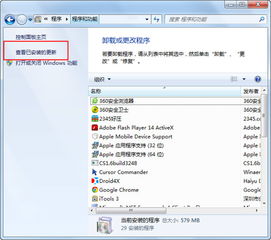 详细步骤:如何卸载Internet Explorer浏览器资讯攻略11-07
详细步骤:如何卸载Internet Explorer浏览器资讯攻略11-07 -
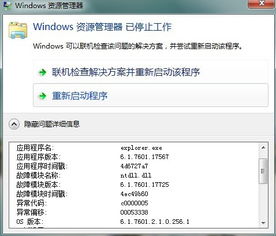 解决资源管理器停止工作的方法资讯攻略11-13
解决资源管理器停止工作的方法资讯攻略11-13 -
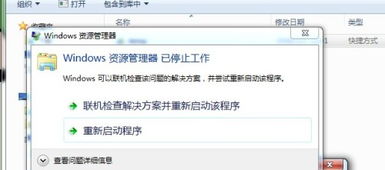 解决Win7资源管理器频繁停止工作的方法资讯攻略11-24
解决Win7资源管理器频繁停止工作的方法资讯攻略11-24